یوجین یک ورودی تصحیح خودکار ایجاد کرده است که «ive» را با «I»ve جایگزین میکند. مشکل این است که به نظر میرسد AutoCorrect همیشه با استفاده از آپوستروف معمولی به جای یک آپاستروف هوشمند، جایگزینی را انجام میدهد. اگر «I»ve را تایپ کند، Word از آن استفاده میکند. یک آپاستروف هوشمند خیلی خوب است، اما اگر به AutoCorrect اجازه دهد جایگزینی را انجام دهد، Word آپاستروف معمولی را با یک هوشمند جایگزین نمیکند. یوجین تعجب میکند که چرا این اتفاق میافتد.
"چرا" آنچه در جریان است ریشه در نحوه پیاده سازی ورد ویژگی نقل قول هوشمند برنامه دارد. ببینید، بخشی از AutoFormat است که می توان آن را بخشی از قابلیت های AutoCorrect برنامه در نظر گرفت. با نمایش کادر محاوره ای AutoCorrect می توانید این را ببینید. برای این کار کادر محاوره ای Word Options را نمایش دهید. (در Word 2007 روی دکمه Office کلیک کنید و سپس گزینه های Word را کلیک کنید. در نسخه های بعدی Word زبانه File را در نوار نمایش داده و سپس روی گزینه ها کلیک کنید.) در سمت چپ کادر محاوره ای روی Proofing کلیک کنید و سپس روی AutoCorrect Options کلیک کنید. برگه ای که می خواهید در کادر محاوره ای به آن نگاه کنید، AutoFormat As You Type نام دارد. (شکل 1 را ببینید.)
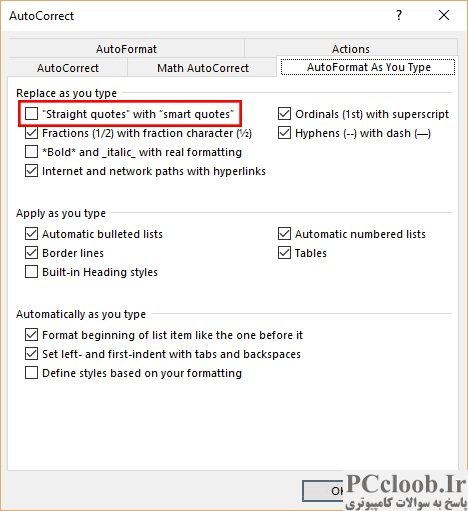
شکل 1. تب AutoFormat As You Type در کادر محاوره ای AutoCorrect.
کنترلی که میخواهید به آن توجه کنید، چک باکس «نقل قولهای مستقیم» با «نقلقولهای هوشمند» است. این کنترل میکند که آیا Word علامتهای نقل قول و آپستروف شما را هنگام تایپ تبدیل میکند یا خیر. با این حال، قسمت آخر جمله کلید است - همانطور که آنها را تایپ می کنید . بنابراین، همان لحظهای که کلید نقل قول (") یا کلید آپستروف (") را فشار میدهید، ورد به بافت جایی که تایپ میکنید نگاه میکند - به این معنی که آیا فضایی در جلوی کاراکتر وجود دارد یا نه - و به طور فیزیکی جایگزین میشود. نسخه مستقیم نقل قول یا آپاستروف با نسخه "هوشمند"، اگر کادر بررسی در برگه AutoFormat As You Type انتخاب شده باشد.
هنگامی که انتخاب میکنید از یک ورودی تصحیح خودکار استفاده کنید، مانند کاری که یوجین انجام میدهد، پس از تایپ کامل بخش «جایگزین» و نوعی علامتگذاری یا فاصله، هر آنچه در بخش «جایگزین» ورودی تصحیح خودکار است، با «با» جایگزین میشود. تایپ شده است.
بیایید یک لحظه ورود یوجین را در نظر بگیریم. بخش "جایگزینی" ورودی تصحیح خودکار او "ive" و بخش "با" "I"ve است." وقتی «ive» را بهعنوان یک کلمه کامل تایپ میکند - به این معنی که قبل از آن یک فاصله وجود دارد و با یک فاصله یا علامت نقطهگذاری خاتمه مییابد - آنگاه جایگزینی انجام میشود. (این مهم است، زیرا نمی خواهید Word زمانی که بخشی از کلمه دیگری است، مانند "hive" یا "ivermectin" جایگزین "ive" شود.)
از آنجا که تصحیح خودکار یک تکه از متن (بخش «جایگزینی» ورودی تصحیح خودکار) را با یک تکه متن دیگر (بخش «با» ورودی تصحیح خودکار جایگزین میکند)، ورد بخش «با» را به عنوان چیزی در نظر نمیگیرد. بنابراین، هر آنچه را که در برگه AutoFormat As You Type پیکربندی کردهاید، درست نمیشود، زیرا شما واقعاً آنچه را که AutoCorrect در سند خود چسبانده است تایپ نکردهاید.
اکنون که متوجه شدید "چرا" آن چیزی که در حال رخ دادن است، بیایید نگاهی به نحوه تصحیح آن بیندازیم. این تصحیح به نحوه ایجاد ورودی AutoCorrect در وهله اول مربوط می شود - در واقع حاوی یک آپستروف مستقیم و isn است. "t به دلایلی که قبلاً توضیح داده شد، هنگام درج تغییر کرد.
در مورد یوجین، او باید به AutoCorrect رفته و ورودی AutoCorrect را که قبلا ایجاد کرده بود جایگزین کند. او میتواند این کار را با دنبال کردن مراحل زیر انجام دهد:
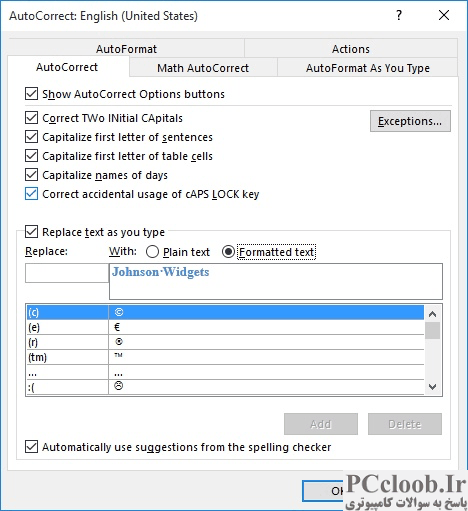
شکل 2. تب AutoCorrect از کادر محاوره ای AutoCorrect.
- در یک سند، کلمه "I"ve را تایپ کنید. مطمئن شوید که شامل نقل قول هوشمند، به عنوان دلخواه است.
- چهار کاراکتر تشکیل دهنده کلمه را انتخاب کرده و Ctrl+C را فشار دهید . این کلمه را در کلیپ بورد کپی می کند.
- کادر محاوره ای Word Options را نمایش دهید. (در Word 2007 روی دکمه Office کلیک کنید و سپس Word Options را کلیک کنید. در Word 2010 و نسخه های بعدی، تب File را در نوار نمایش داده و سپس روی گزینه ها کلیک کنید.)
- روی Proofing در سمت چپ صفحه کلیک کنید.
- روی AutoCorrect Options کلیک کنید. Word تب AutoCorrect را در کادر محاوره ای AutoCorrect نمایش می دهد. (شکل 2 را ببینید.)
- در لیست ورودی های تصحیح خودکار، ورودی را که دارای "ive" در ستون سمت چپ است، پیدا کرده و انتخاب کنید. ورودی AutoCorrect باید در کادرهای Replace و With به سمت بالا حرکت کند.
- محتویات کادر With را انتخاب کنید (مطمئن شوید همه چیز را در کادر With انتخاب کرده اید) و Ctrl+V را فشار دهید . این عبارت "I"ve" (با آپستروف هوشمند) را در کادر With قرار می دهد.
- روی Replace کلیک کنید. Word از شما می پرسد که آیا مطمئن هستید که می خواهید ورودی را با اطلاعات جدید جایگزین کنید، که باید به آن پاسخ مثبت دهید.
- تمام کادرهای گفتگوی باز را ببندید.
که باید آن را انجام دهد. اکنون، وقتی یوجین "ive" را به عنوان یک کلمه تایپ می کند، باید با "I"ve، از جمله آپستروف هوشمند جایگزین شود. این به این دلیل رخ می دهد که ورودی AutoCorrect در واقع حاوی آپستروف هوشمند است، نه به دلیل هیچ تنظیمی در AutoFormat As You. در کادر محاوره ای AutoCorrect زبانه را تایپ کنید.